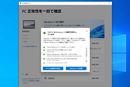�O��i�A��2��ځj�́AWindows 10����11�Ɉڍs����ɂ�����A�o�b�N�A�b�v���ׂ��f�[�^��������܂����B�A��3��ڂƂȂ鍡��́AWindows 10�̕W���@�\�𗘗p�����o�b�N�A�b�v���@��������܂��B
Windows 10�W���̃o�b�N�A�b�v�@�\�Ƃ����ƁA�Ȃ��ȒP�ŕ֗������ɂ��������܂����A���͂��ꂪ���Ȃ�̃N�Z���m�B���́AWindows 10�̕W���o�b�N�A�b�v�@�\�͂ЂƂł͂Ȃ��A����ނ����ڂ���Ă��܂��B�������A���ꂼ��̋@�\�Ńo�b�N�A�b�v�ł�����e��A�ۑ���̃��f�B�A���ς�邽�߁A�ǂ̕��@�������ɍœK�Ȃ̂����킩��ɂ����Ƃ��낪����܂��B
�����ō���́AWindows 10�W���o�b�N�A�b�v�@�\��O�����B�e�@�\�̈Ⴂ���ڂ����Љ�܂��B
���{�L����2025�N8��15�����_�ł̏������ɍ쐬���Ă��܂��B�V�X�e���A�b�v�f�[�g�Ȃǂɂ���ċ@�\���lj�����Ă���ꍇ������܂��B
Windows 10�̕W���o�b�N�A�b�v�@�\���g���A�t�@�C�����ƂɌʂɃo�b�N�A�b�v�����Ԃ��Ȃ��ăf�[�^��������x�܂Ƃ߂ăo�b�N�A�b�v���邱�Ƃ��\�ł��B�������A�o�b�N�A�b�v�@�\������������A�ǂ���g���悢�̂��킩��ɂ����̂���_�ł�

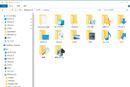
Windows 10�ɂ͕W���o�b�N�A�b�v�@�\���������p�ӂ���Ă���A�ۑ��ł�����e��g�������o���o���ł��B�g���ꏊ���Ⴄ�̂Ŕ��ɍ������܂����A�e�o�b�N�A�b�v�@�\�̖ړI���킩��A�����ɍœK�ȃo�b�N�A�b�v���@�������Ă��܂��B
Windows 10�ɂ́A�ȉ���5��ނ̃o�b�N�A�b�v�@�\�����ڂ���Ă��܂����A���ꂼ��̓�����ړI�͑傫���Ⴂ�܂��B
1.�V�X�e���̕ی�
2.�t�@�C������
3.Windows�o�b�N�A�b�v
4.�o�b�N�A�b�v�ƕ���
5.�V�X�e���C���[�W�̍쐬
Windows 10�ɂ̓o�b�N�A�b�v�@�\�����������ڂ���Ă���A���̖ړI���g���ꏊ���o���o���ł��B�����ɍœK�ȃo�b�N�A�b�v���@�����ɂ߂邽�߂ɂ��A�e�o�b�N�A�b�v�@�\�̓�����m���Ă����܂��傤
����ł́A�e�o�b�N�A�b�v�@�\�̓�����ړI�A�o�b�N�A�b�v�������e���ЂƂ����Ă����܂��傤�B
�V�X�e���̃v���p�e�B�ŗ��p�ł���u�V�X�e���̕ی�v�@�\�́AWindows�̏�Ԃ����I�Ɂu�����|�C���g�v�Ƃ��ăo�b�N�A�b�v�ł���@�\�B���̖��̂Ƃ���Windows�V�X�e���̕ی�ƕ������ړI�ŁA�V�X�e���t�@�C����ݒ�A�C���X�g�[���ς݃\�t�g�AWindows�̓���ɑ傫���e�����郌�W�X�g���Ȃǂ��܂܂�܂��B
�V�����\�t�g����Ӌ@�������O�ɕ����|�C���g���쐬���Ă����A������肪�������ۂɓ����O�̏�Ԃɑf�����߂����Ƃ��ł��܂��B�Ȃ��A���[�U�[�f�[�^�͑ΏۊO�ƂȂ邽�߁A������̃��[�U�[�f�[�^�����̎��_�ɖ߂�Ƃ������Ƃ͂���܂���B
�E�V�X�e���̃v���p�e�B�ŗ��p
�EWindows�V�X�e���̕ی�ƕ������ړI
�E�ݒ肵�Ă����Ε����|�C���g������I�ɍ쐬�����
�E�D���ȃ^�C�~���O�Ŏ蓮�쐬���\
�E�V�X�e���t�@�C���A�ݒ�A�\�t�g�\���A���W�X�g���Ȃǂ��o�b�N�A�b�v
�E�ۑ���̓V�X�e���h���C�u���̐�p�̈�
Windows 10�̐ݒ肩��u�V�X�e���v���u�ڍ��v���J���A��ʂ̉����ɂ���u�V�X�e���̕ی�v���N���b�N�B����Łu�V�X�e���̃v���p�e�B�v�Ƃ����E�B���h�E���J���̂ŁA�V�X�e���h���C�u�̕ی삪�L���ɂȂ��Ă��邱�Ƃ��m�F���܂��B�����̏ꍇ�͉��́u�\���v�{�^�����N���b�N���āA�L���ɂ��Ă����Ύ����Łu�����|�C���g�v���쐬�����悤�ɂȂ�܂��B�Ȃ��A�u�쐬�v�{�^������蓮�ō쐬���邱�Ƃ��ł��܂�
�u�X�V�ƃZ�L�����e�B�v�ݒ肩�痘�p�ł���u�t�@�C�������v�́A���C�u�����[��A�h���X���A���C�ɓ���A�f�X�N�g�b�v��̃t�@�C���Ȃǂ������o�b�N�A�b�v�ł���@�\�ł��B�@�\��L���ɂ��Ă����ƁA����I�ɑΏۂ̏ꏊ���X�L��������A�ύX������Ǝ����Ńo�b�N�A�b�v�����s����܂��B
�o�b�N�A�b�v�f�[�^���㏑�����ꂸ�A�������ƂɌʂɕۑ������̂������ŁA�����̍ۂɂ͓������w�肵�Ă��̎��_�̏�Ԃŕ����ł��܂��B�����ݒ�ȊO�̃t�H���_�[��lj����邱�Ƃ��\�ł����A���쌠�ی삳�ꂽ����≹�y�Ȃǂ̓o�b�N�A�b�v�ł��܂���B
�E�ݒ�́u�t�@�C���̃o�b�N�A�b�v�v���痘�p
�E���[�U�[�t�@�C���̓������Ƃ̕ی�ƕ������ړI
�E�@�\��L���ɂ��Ă����ΕύX���������ۂɎ����Ńo�b�N�A�b�v
�E�������w�肵�Ă��̎��_�̃t�@�C���̏�Ԃɖ߂���
�E�����ݒ�ł̓��C�u�����[�A�A�h���X���A���C�ɓ���A�f�X�N�g�b�v��̃t�@�C�����܂܂��
�E�ۑ���͊O�t���h���C�u��USB�������[�A�l�b�g���[�N��̃t�H���_�[
�ݒ肩��u�X�V�ƃZ�L�����e�B�v���u�t�@�C���̃o�b�N�A�b�v�v���J���A�u�{ �h���C�u�̒lj��v���N���b�N�B�ۑ���ɂ������h���C�u��I������ƁA�t�@�C�������̋@�\���I���ɂȂ�܂��B�������ɂ���u���̑��̃I�v�V�����v���N���b�N����ƃX�L�����̊Ԋu��ۑ����Ԃ̕ύX�A�o�b�N�A�b�v�Ώۂɂ���t�H���_�[�̒lj���폜���s���܂�
�X�^�[�g���j���[���痘�p�ł���uWindows�o�b�N�A�b�v�v�͔�r�I�ߔN�ɒlj����ꂽ�@�\�ŁA���[�U�[�t�H���_�[��ݒ�A�C���X�g�[���ς݃\�t�g�AWi-Fi���Ȃǂ��܂Ƃ߂ăo�b�N�A�b�v�ł��܂��B�o�b�N�A�b�v�Ɋ܂܂�郆�[�U�[�t�H���_�[�́u�h�L�������g�v�u�ʐ^�v�u�r�f�I�v�u���y�v��4�ł��B
�ۑ����OneDrive�Ȃ̂Ŕ��Ɏ�y�ł����A�o�b�N�A�b�v�e�ʂ��傫����OneDrive���e�ʕs���ɂȂ�\��������܂��B�f�[�^��OneDrive��ɕۑ�����܂����A������ƈÍ�������Ă��邽�߁A�Z�L�����e�B�ʂł̕s��������܂���B
�E�X�^�[�g���j���[���痘�p
�E���[�U�[�t�H���_�[�����łȂ��V�X�e���ݒ���o�b�N�A�b�v�ł���
�E�܂܂�郆�[�U�[�t�H���_�[�́u�h�L�������g�v�u�ʐ^�v�u�r�f�I�v�u���y�v��4��
�E�ݒ�A�C���X�g�[���ς݃\�t�g�AWi-Fi���Ȃǂ��o�b�N�A�b�v���\
�E�ۑ����OneDrive
�X�^�[�g���j���[����uWindows�o�b�N�A�b�v�v���J���ƁA��p�̉�ʂ��\������܂��B�����Ńo�b�N�A�b�v���������ڂ�I��Łu���s�v���N���b�N���邱�ƂŁAOneDrive�Ƀo�b�N�A�b�v�f�[�^���ۑ�����܂�
�R���g���[���p�l�����痘�p�ł���u�o�b�N�A�b�v�ƕ����v�́A���[�U�[�t�H���_�[��w�肵���t�H���_�[���o�b�N�A�b�v�ł���@�\�B�h���C�u�̃V�X�e���C���[�W���o�b�N�A�b�v�Ɋ܂߂邱�Ƃ��ł��܂��B
�ۑ���Ƃ���USB��������SD�������[�J�[�h�A�O���X�g���[�W�Ȃǂ�p�ӂ���K�v������܂����A�V�����p�\�R���Ƀf�[�^���ڍs����ۂɂ��������₷���̂������ł��B�������AWindows��\�t�g�̐ݒ�Ȃǂ͕ۑ��E�����ł��Ȃ����߁A�V����PC�ł͐ݒ肵�����K�v������܂��B
�E�R���g���[���p�l���́u�o�b�N�A�b�v�ƕ����iWindows 7�j�v���痘�p
�E�����ݒ�ł́u�h�L�������g�v�A�u�~���[�W�b�N�v�A�u�s�N�`���v�A�u�r�f�I�v�t�H���_�[���܂܂��
�E�D���ȃt�H���_�[���w�肵�Ēlj��ł���
�E�ۑ����USB�������[��SD�J�[�h�A�O���X�g���[�W
�R���g���[���p�l���́u�o�b�N�A�b�v�ƕ����iWindows 7�j�v����o�b�N�A�b�v�@�\�𗘗p�ł��܂��BWindows 7�Ŏ������ꂽ�@�\�Ȃ̂Ŗ��O�ɁuWindows 7�v�Ƃ���܂����AWindows 10�ł����p�ł��܂��B�u�o�b�N�A�b�v�̐ݒ�v���N���b�N����A�ۑ����ۑ����e��ݒ肷��E�B�U�[�h��ʂ��\������܂�
�R���g���[���p�l���́u�o�b�N�A�b�v�ƕ����v�̉�ʂ��痘�p�ł���u�V�X�e���C���[�W�̍쐬�v�́A���S�o�b�N�A�b�v���쐬�ł���@�\�ł��B�V�X�e����ݒ�A�C���X�g�[���ς݃\�t�g�A���[�U�[�f�[�^�ȂǁA�w�肵���h���C�u���̂��ׂĂ̂��̂��o�b�N�A�b�v�ł��܂��B
�ۑ���͕ʃh���C�u��DVD�E�u���[���C�A�l�b�g���[�N��̃t�H���_�[�����p�\�B�V�X�e���C���[�W���쐬���Ă������ƂŁA�����̗��R�Ńp�\�R�����N�����Ȃ��Ȃ����ہA�f�������̊������邱�Ƃ��ł��܂��B�܂�A���p�\�R���ً̋}�N���p�̃o�b�N�A�b�v����ȖړI�ƂȂ�܂��B
�E�R���g���[���p�l���́u�o�b�N�A�b�v�ƕ����iWindows 7�j�v���痘�p
�E�V�X�e���A�ݒ�A�C���X�g�[���ς݃\�t�g�A���[�U�[�f�[�^�ȂǁA�w��h���C�u���܂邲�ƃo�b�N�A�b�v
�E�����̃h���C�u���܂Ƃ߂ăo�b�N�A�b�v���\
�EPC���N�����Ȃ��Ȃ����ۂ̃V�X�e���C���f�B�X�N���쐬�ł���
�E�ۑ���͕ʃh���C�u��DVD�E�u���[���C�A�l�b�g���[�N��̃t�H���_�[
�R���g���[���p�l���́u�o�b�N�A�b�v�ƕ����iWindows 7�j�v��ʂ̍��ɂ���u�V�X�e���C���[�W�̍쐬�v����A�V�X�e���C���[�W���쐬�ł��܂��B�V�X�e���C���[�W�̍쐬�Ƃ��킹�āAPC�ً}�N���p�́u�V�X�e���C���f�B�X�N�v��CD-R�܂���DVD-R�ō��܂�
�ȏオ5�̃o�b�N�A�b�v�@�\�̓����ƈႢ�ł����A�o�b�N�A�b�v�͑傫���A�u�t�@�C����ۑ��v������̂Ɓu��Ԃ�ۑ��v������̂�2�ɕ�����Ă��܂��B���̂����A�t�@�C����ۑ�������̂́A���[�U�[�f�[�^�̕ی��ړI�Ƃ��Ă���A����̂悤��Windows 11�ւ̈ڍs�Ƃ����ړI�ɍœK�ł��B
�����ۂ��A��Ԃ�ۑ�������̂́A�V�X�e���܂Ŋ܂߂��p�\�R���̏�Ԃ��܂邲�ƃo�b�N�A�b�v���܂��B�����̗��R�Ńp�\�R�����s����ɂȂ�����A�N�����Ȃ��Ȃ����肵���ۂɑf�������̏�Ԃɕ������邱�Ƃ��ړI�Ȃ̂ŁA�f�[�^�̈ڍs�ɂ͂��܂�����܂���B
�����܂��āAWindows 10����11�Ƀf�[�^���ڍs����ɂ�����A�ł���y�ȕ��@�́u3�v�́uWindows�o�b�N�A�b�v�v�B�t�@�C���̕ۑ��Ə�Ԃ̕ۑ��̒��ԓI�Ȏg�������ł��邽�߁A�t�@�C���Ɠ����ɁAWindows��\�t�g�̐ݒ�Ȃǂ��ڍs�ł���̂����݂ł��B�������AOneDrive�̗e�ʂ������̂ł���A�Ƃ��������t���ł��B
OneDrive�̗e�ʂ�����Ȃ��ꍇ�́A�u4�v�́u�o�b�N�A�b�v�ƕ����v���g���̂��悢�ł��傤�BUSB�������[��SD�J�[�h�A�O���X�g���[�W�Ȃǂ�p�ӂ���K�v������܂����A�Â��p�\�R���Ńo�b�N�A�b�v���s���A�V�����p�\�R���ɋ@���}�������ĕ�����������̂Ŕ�r�I��y�ł��B
��������́A����2�̃o�b�N�A�b�v�@�\���g���āAWindows 10�̃f�[�^���o�b�N�A�b�v������@��������Ă����܂��B
�uWindows �o�b�N�A�b�v�v�͔�r�I�V�����@�\�ŁA���[�U�[�t�@�C����ݒ�A�C���X�g�[���ς݃\�t�g�AWi-Fi���Ȃǂ��܂Ƃ߂�OneDrive�Ƀo�b�N�A�b�v�ł��܂��B�����AOneDrive�̋e�ʂ��\���ɑ����̂ł���A���̃o�b�N�A�b�v���@���ł���y�ł��B
�������AWindows�o�b�N�A�b�v�Ɋ܂߂��郆�[�U�[�t�H���_�[�́u�h�L�������g�v�u�ʐ^�v�u�r�f�I�v�u���y�v��4�݂̂ŁA�C�ӂ̃t�H���_�[�������邱�Ƃ��ł��܂���B���̂��߁A�C�ӂ̃t�H���_�[�̃o�b�N�A�b�v�́A�ʂ�OneDrive�ɒlj�����K�v������܂��B
�uWindows�o�b�N�A�b�v�v�̓X�^�[�g���j���[����f�����J�����Ƃ��ł��܂��B�܂��̓X�^�[�g���j���[���J���A�uW�v�̗�����uWindows�o�b�N�A�b�v�v��I�����܂�
�uWindows�o�b�N�A�b�v�v���J������A�u�t�H���_�[�v�̉E�ɂ���u�Ɂv���N���b�N���A�o�b�N�A�b�v�Ɋ܂߂������[�U�[�t�H���_�[���uOn�v�ɐݒ肵�܂�
���̉��ɂ���u�A�v���v�u�ݒ�v�u���i���v�Ɋւ��Ă��A�o�b�N�A�b�v�Ɋ܂߂������ڂ��uOn�v�ɐݒ肵�܂��B�����A�J���Ă��ݒ�ł��Ȃ��ꍇ�́A�ߋ��Ƀo�b�N�A�b�v�����s����Ă���Ƃ�������
�u�A�v���v�A�u�ݒ�v�A�u���i���v�̃o�b�N�A�b�v�ݒ�́A�ݒ�́u�A�J�E���g�v���uWindows�o�b�N�A�b�v�v���ɂ���܂��B�����A�o�b�N�A�b�v���e��ύX�������ꍇ�́A�ݒ���J���ăI���^�I�t��ύX���܂��傤
�E���́u���s�v���N���b�N����ƁAWindows�o�b�N�A�b�v�����s����܂��B�o�b�N�A�b�v����e�ʂɂ����܂����A���炭���Ԃ�������̂Ŋ�������܂ő҂��܂�
�u�������������܂����v�ƕ\�������A�o�b�N�A�b�v�͊����BPC���̉E�ɂ���u�Ɂv���N���b�N����ƁA�o�b�N�A�b�v���ꂽ���e���m�F�ł��܂�
�C�ӂ̃t�H���_�[��lj��Ńo�b�N�A�b�v�������ꍇ�́A�ʂ�OneDrive�ɒlj����Ă����K�v������܂��BOneDrive�̐ݒ�ł́A�C�ӂ̏ꏊ�ɂ���t�H���_�[���w�肵�ē������邱�Ƃ��ł��Ȃ����߁A�G�N�X�v���[���[�ŁuOneDrive�v���J���A�o�b�N�A�b�v�������t�H���_�[�����̒��Ƀh���b�O���h���b�v���Ēlj����܂��B
�C�ӂ̃t�H���_�[��lj�����ꍇ�́A�G�N�X�v���[���[�ŁuOneDrive�v���J���A���̒��Ƀo�b�N�A�b�v�������t�H���_�[���h���b�O���h���b�v���Ă����܂��B��e�ʉ߂����OneDrive�̗e�ʂ�����Ȃ��Ȃ�̂ŁA�e�ʂ̗l�q������������Ƃ��܂��傤
OneDrive�̋e�ʂ�����Ȃ��ꍇ��A�ʂɃt�H���_�[��OneDrive�ɒlj�����̂��ʓ|�ȏꍇ�́A�u�o�b�N�A�b�v�ƕ����v�@�\���g���̂��������߂ł��B������͂��Â��@�\�Ȃ̂ŃR���g���[���p�l�����ɂ���A�������̂́u�o�b�N�A�b�v�ƕ����iWindows 7�j�v�BWindows 7�Ƃ���܂����AWindows 10�ł��g���܂��B
�ۑ���Ƃ���USB�������[��SD�������[�J�[�h�A�O���X�g���[�W�Ȃǂ��K�v�ł��B�ݒ�Ȃǂ͈����p���܂��A�C�ӂ̃t�H���_�[���w�肵�ăo�b�N�A�b�v�ł���̂ŁA������̂ق���1��Ŋ�������킩��₷���͂���܂��B
�X�^�[�g���j���[���J���A�uWindows�V�X�e���c�[���v�̒��ɂ���u�R���g���[���p�l���v��I�����܂�
�R���g���[���p�l�����J������A�u�V�X�e���ƃZ�L�����e�B�v�̉��ɂ���u�o�b�N�A�b�v�ƕ����iWindows 7�j�v��I�����܂�
�u�o�b�N�A�b�v�ƕ����iWindows 7�j�v�̉�ʂ��J���̂ŁA�o�b�N�A�b�v�̍��ڂ̉E�ɂ���u�o�b�N�A�b�v�̐ݒ�v���N���b�N���܂�
�ʉ�ʂ��J���A�o�b�N�A�b�v�f�[�^�̕ۑ���Ƃ��ė��p�ł���h���C�u�����o����܂��B�o�b�N�A�b�v��Ƃ��Ďg�������h���C�u��I�����A�E���́u���ցv���N���b�N���܂�
�o�b�N�A�b�v�Ώۂ̑I����ʂ��\�������̂ŁA�u�����őI������v��I�сA�E���́u���ցv���N���b�N���܂�
�t�H���_�[�I����ʂ��\�������̂ŁA�o�b�N�A�b�v�Ɋ܂߂������ׂẴt�H���_�[�Ƀ`�F�b�N�����A�E���́u���ցv���N���b�N���܂�
�o�b�N�A�b�v�ݒ�̊m�F��ʂ��\�������̂ŁA�R��Ă���t�H���_�[���Ȃ����m�F���܂��B���Ȃ���ΉE���́u�ݒ��ۑ����ăo�b�N�A�b�v�����s�v���N���b�N���܂��B�Ȃ��A�����ŃX�P�W���[���ݒ�����Ă����A����I�Ɏ����o�b�N�A�b�v���\�ł�
���̉�ʂɖ߂�A�o�b�N�A�b�v�����s����܂��B�e�ʂɂ����܂����A���炭���Ԃ�������̂Ŋ�������܂ő҂��܂�
�o�b�N�A�b�v����������ƃo�b�N�A�b�v���ʂ̊m�F���\������A���̃o�b�N�A�b�v���ɐ�قǂ̐ݒ肪�lj�����܂��B����ɉ��̕������ł́A��قǃo�b�N�A�b�v�����f�[�^�����Ƃɕ������\�ɂȂ�܂����A����͕�������K�v���Ȃ��̂ŃR���g���[���p�l������č\���܂���B����Ńo�b�N�A�b�v��Ƃ͊����ł�
����AWindows 10�̕W���o�b�N�A�b�v�@�\�̎�ނƈႢ��������܂������A�����ȂƂ���ǂ̕��@���꒷��Z������܂��B�����AOneDrive�𗘗p�ł���Ȃ�ʓr�X�g���[�W��p�ӂ���K�v���Ȃ����߁A�f�[�^�̈ړ��͍ł���y�ł��B
��2����Q�l�ɁA�o�b�N�A�b�v�f�[�^�����ׂ�1�����ɂ܂Ƃ߂Ă���AWindows�o�b�N�A�b�v�@�\�Ń��[�U�[�t�H���_�[�Ɛݒ�������p���A�܂Ƃ߂Ă���c��̃o�b�N�A�b�v�f�[�^��OneDrive�ɕۑ����邾���Ȃ̂ňڍs�͂��قǎ�Ԃł͂Ȃ��ł��傤�B
OneDrive�̗e�ʕs�����������闠���U�Ƃ��āAMicrosoft 365��1���������̌��𗘗p����Ƃ����������܂��BMicrosoft 365���[�U�[�͓��T�Ƃ���OneDrive�̗e�ʂ�1TB�ɃA�b�v����̂ŁA�����̌����Ԓ��Ɉ�C�Ƀf�[�^���ڍs����Ƃ����肪�g���܂��B
�����A�o�b�N�A�b�v�f�[�^����������܂Ƃ܂��Ă���A�ݒ�������p���K�v���Ȃ��Ȃ�A�O�t��SSD�Ȃǂ��g���ăt�@�C�����ړ�����̂��ЂƂ̎�ł��B�ڍs��̃t�@�C���u������ʂɌ��߂���̂ŁA�������萮�����Ȃ���ڍs�������Ƃ����l�͂��̕��@���œK��������܂���B
Windows 10����11�ւ̃f�[�^�ڍs�́A�ǂ̕��@�������Ƃ������̂ł͂Ȃ��̂ŁA�����ɍ��������@�������܂��傤�B����́A�o�b�N�A�b�v�����f�[�^��Windows 11���ŕ���������@��������܂��B

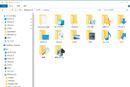
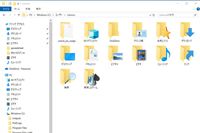
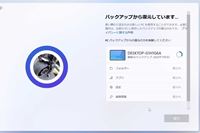

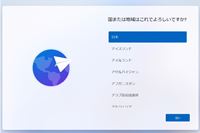






![[PR]�uAMD Ryzen 9�v���ځuASUS TUF Gaming A16�v�̃R�X�p��������](https://img1.kakaku.k-img.com/images/maga/icv/pc180/22297/thumbnail_s.jpg)
![[PR] ���R�X�p�L�@EL�̒��ڃ��f���I�uASUS Vivobook S16 (M3607)�v](https://img1.kakaku.k-img.com/images/maga/icv/pc180/22295/thumbnail_s.jpg)





![�t�W�m�������Y XF23mmF2.8 R WR [�u���b�N]](https://img1.kakaku.k-img.com/images/productimage/l/K0001694181.jpg)
![REGZA 116ZX1R [116�C���`]](https://img1.kakaku.k-img.com/images/productimage/l/K0001720895.jpg)


![�J�����Gmini TURBO �c�C���m�Y�� JSK-W10-W [�z���C�g]](https://img1.kakaku.k-img.com/images/productimage/l/K0001718439.jpg)